Se você não tivesse um plano celular com um provedor respeitável, você experimentaria interrupções frequentes de cobertura. Até os melhores provedores teriam algumas falhas de cobertura celular de tempos em tempos. Isso não é bom para comunicações comerciais e pessoais.
Com a chamada Wi-Fi , todos ainda podem fazer chamadas se você puder se conectar a uma rede Wi-Fi . Para fazer isso, você só precisa ativar o chamado Wi-Fi. Se você não sabe como ativar o Wi-Fi chamando seu iPhone , você vem ao lugar certo. Nesta postagem, mostraremos como ativar a chamada Wi-Fi , fazer e receber chamadas através de seus outros dispositivos e solucionar os problemas de chamada Wi-Fi mais comuns.
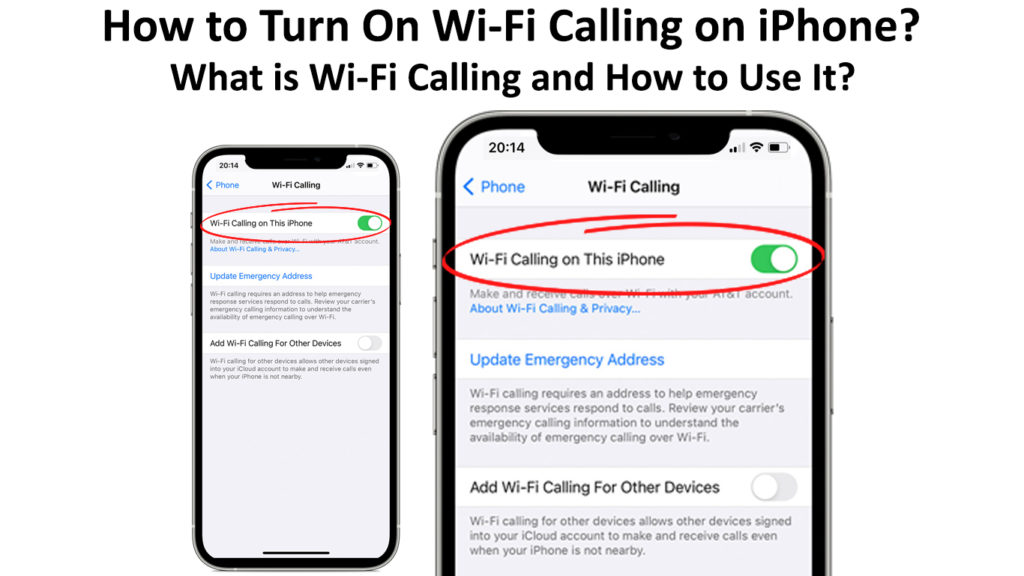
Você pode ativar facilmente as chamadas Wi-Fi no seu iPhone (modelo iPhone 5C ou posterior) através da sua operadora de telefone. No entanto, nem todas as operadoras móveis fornecem recursos de chamada Wi-Fi . Verifique com sua operadora se o seu plano celular incluir a capacidade de chamada Wi-Fi.
Esse recurso não está ativado automaticamente no seu telefone, mas você pode ativá -lo e desativar. Você pode seguir estas etapas para ativá-lo se sua operadora fornecer suporte para chamadas Wi-Fi:
- Toque nas configurações.
- Role para baixo e toque no celular.
- Verifique se sua alternância de dados celulares está ligada.
- Vá mais abaixo e toque na chamada Wi-Fi .
- Procure o Wi-Fi chamando essa alternância do iPhone e toque em ativá-lo.
- Você verá uma tela que solicita ativar a chamada Wi-Fi? Toque em ativar.
- É isso! Seu recurso de chamada Wi-Fi agora está ativo. Você pode ler uma redação sobre chamadas Wi-Fi e privacidade na parte inferior que fornece mais informações.

Há de outra maneira que você pode configurar o Wi-Fi chamando seu iPhone. Siga esses passos:
- Vá para o aplicativo de configurações.
- Role para baixo e toque no telefone.
- Role para baixo até a seção de chamadas. O primeiro item é a chamada Wi-Fi.
- Toque no chamado Wi-Fi para ativá-lo.
- Ele direciona você para a mesma página - Wi -Fi chamando este iPhone.
Às vezes, pode ser necessário fornecer um endereço de emergência que possa ser útil para os serviços de emergência, caso você precise fazer uma chamada de emergência. Você também pode alterar o endereço de emergência sempre que desejar. Basta ir para as configurações novamente.
Escolha chamadas celulares e Wi-Fi. Toque no endereço de emergência de atualização e substitua -o pelo novo endereço.
Como fazer chamadas Wi-Fi no seu iPhone
Você pode fazer a chamada da mesma maneira que normalmente faria, pois já ativou o recurso de chamada Wi-Fi no seu iPhone anteriormente. Em segundo plano, o iPhone realmente ronda a chamada sobre Wi-Fi.
Adicione outros dispositivos
Se você tem um iPhone, é provável que você também tenha outros dispositivos Apple, como iPad, Mac e Apple Watch. O ecossistema da Apple é conhecido por sua interconectividade do dispositivo. Isso também se aplica à chamada Wi-Fi. Você sempre pode adicionar seus outros dispositivos Apple para ativar o Wi-Fi chamando-os através das configurações do seu telefone.
Depois de ativar esse recurso, você poderá fazer e receber chamadas não apenas no seu iPhone, mas também no seu iPad, Mac e Apple Watch. Aqui estão as etapas:
- Primeiro, verifique se todos os seus dispositivos têm a atualização mais recente do software.
- Toque no aplicativo de configurações no seu iPhone.
- Role para baixo e toque no telefone.
- Role para baixo e toque em chamadas Wi-Fi em chamadas.
- Toque no Add Wi-Fi pedindo outros dispositivos.
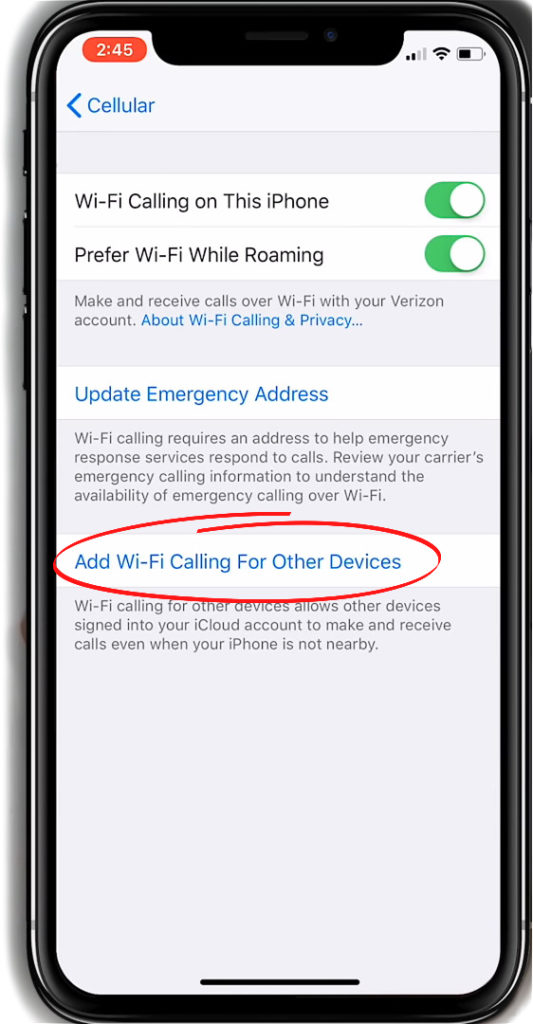
- Na página anterior, toque em chamadas em outros dispositivos.
- Você verá uma lista de seus outros dispositivos.
- Selecione qualquer outro dispositivo que você deseja adicionar.
- Agora você pode usar o dispositivo adicionado para fazer chamadas Wi-Fi.
Solução de problemas de chamadas Wi-Fi
Reinicie seu iPhone
Como em muitos outros dispositivos eletrônicos em sua rede Wi-Fi doméstica ( roteador , modem ou computador), quando você tiver algum tipo de problema, a reinicialização é uma das primeiras correções a tentar. Reiniciar o iPhone pode remover erros de software ou pequenas falhas de processamento no telefone. Siga estas etapas simples para reiniciar seu iPhone:
- Pressione o botão liga / desliga e segure. Se você usar o reconhecimento de rosto, pressione o botão liga / desliga à direita e o volume para cima ou o botão de volume para baixo à esquerda ao mesmo tempo.
- Em seguida, você verá um controle deslizante no topo.
- Deslize a alternância à direita para desligar o telefone.
- Segure por um tempo e pressione o botão liga / desliga para reiniciar o iPhone.
- Configure Wi-Fi chamando novamente.
- Às vezes, funciona apenas fazendo esse processo simples de reinicialização.
Como desligar ou reiniciar seu iPhone
Verifique se o seu iPhone se conecta a um Wi-Fi
Naturalmente, você precisa ativar o Wi-Fi no seu iPhone para que o recurso de chamada Wi-Fi funcione. Você precisa ir para as configurações e ver se o Wi-Fi está ativado. Caso contrário, toque em Wi-Fi e você verá uma lista de redes Wi-Fi nas proximidades. Em seguida , selecione o Wi-Fi desejado para se conectar a ele .
Se você já definiu seu Wi-Fi como Join automático anteriormente, seu telefone deve se conectar à rede Wi-Fi automaticamente depois de ativar o recurso Wi-Fi.
Verifique seu cartão SIM
Você já deve ter reiniciado seu iPhone, mas ainda não pode fazê -lo funcionar. E quanto ao seu cartão SIM ? Se você ejetar e reinserir o cartão SIM, ele provavelmente poderá corrigir seu problema de chamada Wi-Fi. Procure a bandeja do cartão SIM ao lado. Retire seu cartão SIM usando a ferramenta ejetor se você ainda o mantiver.
Caso contrário, um clipe de papel endireitado pode fazer o mesmo trabalho. Inspecione o cartão SIM e procure danos ou poeira. Se não houver nada de errado com isso fisicamente, coloque -o de volta na bandeja e empurre a bandeja de volta à posição.
Redefinir Ajustes de Rede
Se você redefinir as configurações da rede do iPhone, a ação apagará todas as suas configurações de Wi-Fi. Portanto, você precisará configurar o Wi-Fi fresco desde o início. Felizmente, isso também apagará os possíveis bugs de software, causando falhas de chamadas de Wi-Fi para iPhones. Estas são as etapas fáceis que você pode seguir para redefinir suas configurações de rede iPhones:
- Vá para o aplicativo de configurações.
- Role para baixo e toque em general.
- Role à direita na parte inferior e toque na transferência ou redefinir iPhone.
- Você virá à página Preparar -se para o novo iPhone. Mas essa não é a nossa intenção. Toque em redefinir.
- Na próxima página, toque em configurações de rede de redefinição.
- Depois que a redefinição estiver concluída, você precisará digitar sua senha novamente para se conectar ao Wi-Fi (alguns aplicativos como Cellular, VPN e Bluetooth também serão redefinidos).
Redefinindo as configurações de rede em um iPhone
Entre em contato com o seu provedor de serviços
Se você ainda não puder usar o recurso de chamada Wi-Fi depois de experimentar todas as correções sugeridas, ligue para o atendimento ao cliente da sua operadora. Você pode dizer ao representante do atendimento ao cliente como tentou configurá -lo, mas ainda não pode fazê -lo funcionar. Pode haver alguns problemas com sua conta ou talvez algumas outras falhas técnicas que apenas sua transportadora possa corrigir.
Pensamentos finais
Ter um iPhone provavelmente excita muitas pessoas. É uma vantagem adicional se você também tiver outros dispositivos Apple, como iPad, Mac e Apple Watch, porque eles são executados com eficiência no ecossistema da Apple. Nesta postagem, o guiamos sobre como ativar o Wi-Fi chamando seu iPhone e como ativar o Wi-Fi pedindo seus outros dispositivos da Apple. Portanto, da próxima vez que você estiver fora da sua linha de redes celulares, sempre poderá fazer uma chamada usando sua conexão Wi-Fi.
